Para configurar clústeres de Edge, siga los pasos descritos en esta sección.
- Para acceder al área Clúster de Edge (Edge Cluster), vaya a Configurar (Configure) > Servicios de red (Network Services).

- Para agregar un nuevo clúster:
- En el área Clúster de Edge (Edge Cluster), haga clic en el botón Nuevo clúster (New Cluster).
- En el cuadro de diálogo Clúster de Edge (Edge Cluster), escriba el nombre y la descripción en los cuadros de texto correspondientes.
- Active Volver a equilibrar automáticamente (Auto Rebalance) si es necesario, puesto que esta función no está activada de forma predeterminada.
Nota: Si esta opción se activa, cuando una instancia de Edge individual de un clúster de hub supera una puntuación de clúster de 70, los radios vuelven a equilibrarse a la velocidad de un radio por minuto hasta que se reduce la puntuación de clúster a menos de 70. Cuando un Edge de radio se reasigna a un hub diferente, los túneles VPN de la instancia de Edge de radio se desconectan y se puede producir un tiempo de inactividad de hasta 6-10 segundos. Si todos los hubs de un clúster superan una puntuación de clúster de 70, no se vuelve a equilibrar nada. Para obtener más información, consulte Cómo funciona la agrupación en clústeres de Edge.
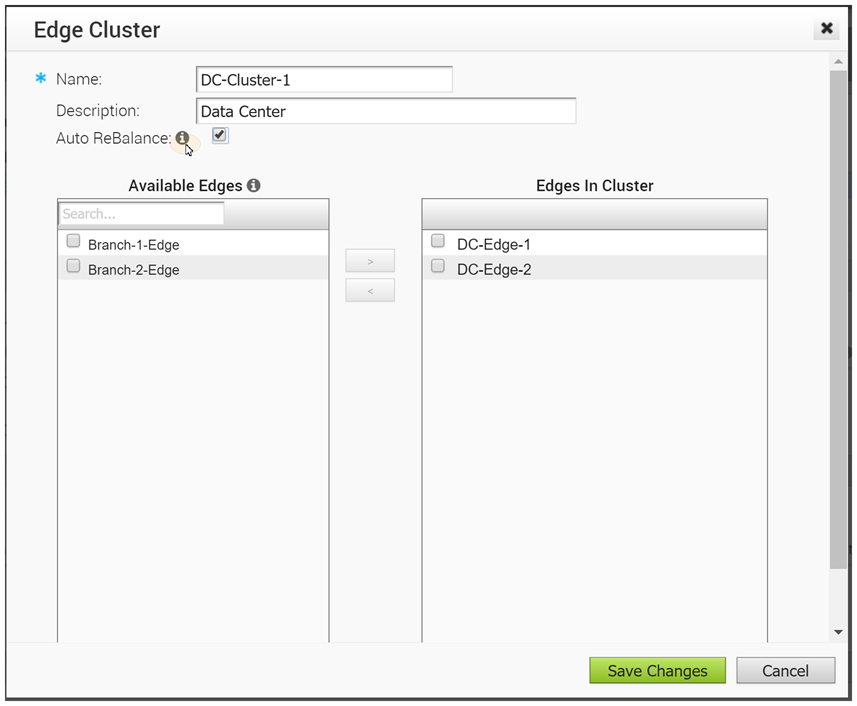
- En la sección Instancias de Edge disponibles (Available Edges), seleccione una instancia de Edge y muévala a la sección Instancias de Edge en clúster (Edges In Cluster) mediante el botón >.
- Haga clic en Guardar cambios (Save Changes). El clúster de Edge configurado aparecerá en el área Instancias de Edge y clústeres disponibles (Available Edges & Clusters) de la pantalla Administrar hubs de VPN de nube (Manage Cloud VPN Hubs) para el perfil seleccionado.
Nota: Las instancias de Edge que se utilizan como un hub o en clústeres de hubs, o que se configuran como un par de HA activo/en espera, no se muestran en el área de lista Instancias de Edge disponibles (Available Edges).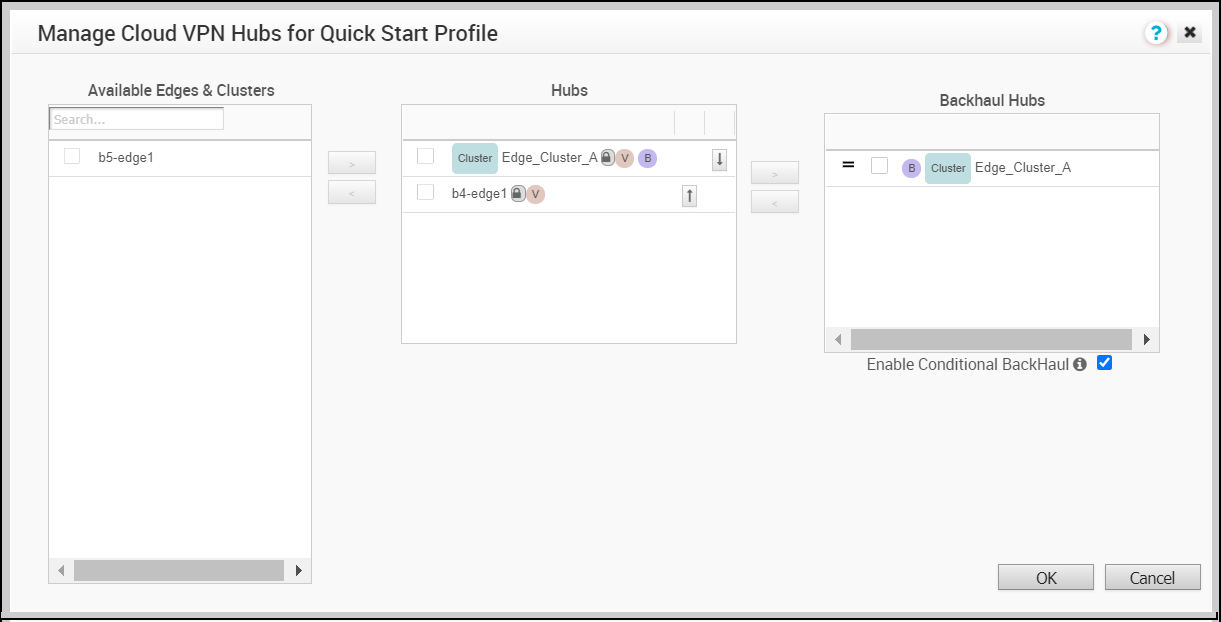
- En la pantalla Administrar hubs de VPN de nube (Manage Cloud VPN Hubs), puede configurar un clúster de Edge y una instancia de Edge individual simultáneamente como hubs en un perfil de sucursal. Una vez que se asignan instancias de Edge a un clúster, no se pueden asignar como hubs individuales. Elija un clúster de Edge como hub en el perfil de sucursal.
- Para configurar una VPN de sucursal a sucursal mediante hubs que también son clústeres de Edge, primero debe seleccionar un hub del área Hubs y moverlo al área Hubs de VPN de sucursal a sucursal (Branch to Branch VPN Hubs).
- Los clústeres de hubs también se pueden configurar como hubs de red de retorno de Internet en la configuración de la directiva empresarial. Para ello, seleccione primero un hub del área Hubs y, a continuación, muévalo al área Hubs de red de retorno (Backhaul Hubs).
- Para activar una red de retorno condicional, seleccione la casilla de verificación Habilitar red de retorno condicional (Enable Conditional Backhaul). Una vez activada la red de retorno condicional, Edge podrá realizar una conmutación por error del tráfico de Internet (tráfico de Internet directo, tráfico de Internet a través de SD-WAN Gateway y tráfico de seguridad de nube a través de IPsec) a vínculos de MPLS siempre que no haya vínculos de Internet públicos disponibles. Cuando una red de retorno condicional está activada, todas las reglas de la directiva empresarial en el nivel de sucursal están sujetas de forma predeterminada al tráfico de conmutación por error a través de la red de retorno condicional. Si desactiva esta función en el nivel de la directiva empresarial seleccionada, puede excluir el tráfico de una red de retorno condicional en función de ciertos requisitos para las directivas seleccionadas. Para obtener más información, consulte Red de retorno condicional.
Nota: Es obligatorio ejecutar un protocolo de enrutamiento dinámico, como eBGP, en el lado de LAN de los clústeres.